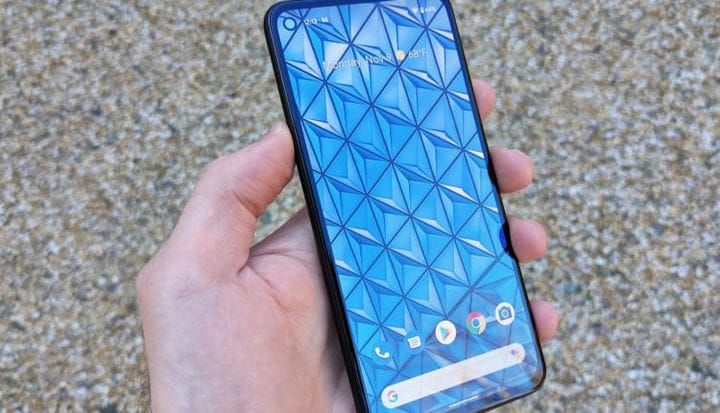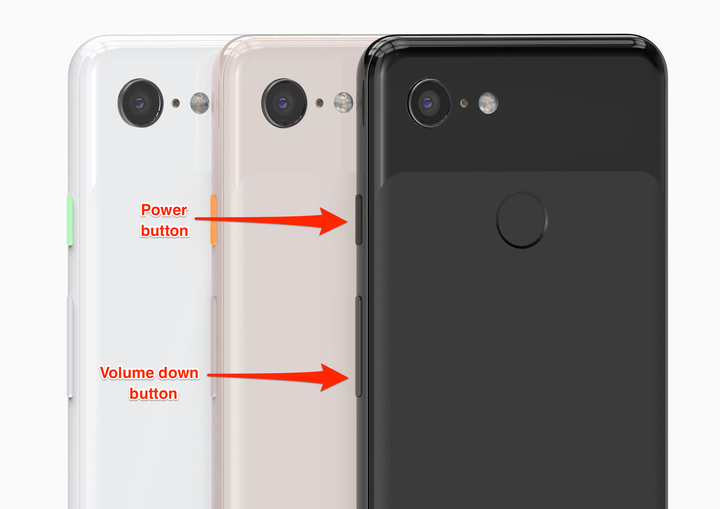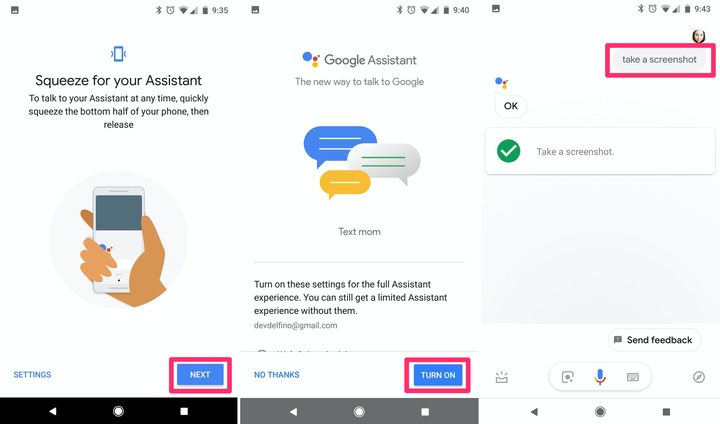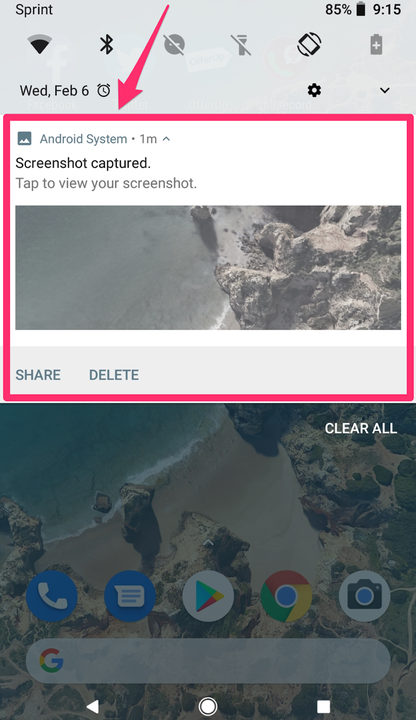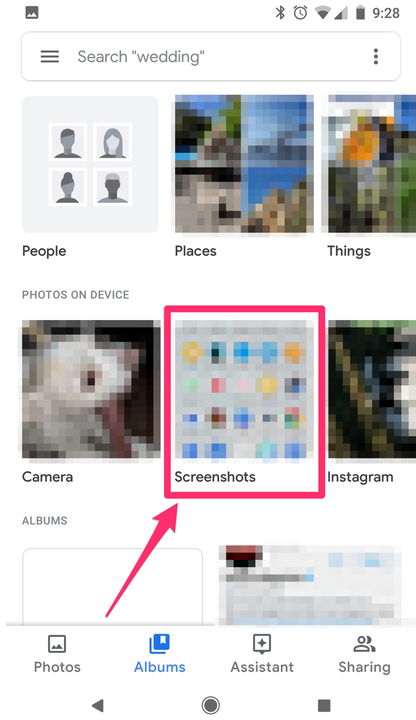Comment faire une capture d’écran Google Pixel
- Le moyen le plus simple de prendre une capture d'écran de Google Pixel consiste à appuyer simultanément sur les boutons d'alimentation et de réduction du volume.
- Il existe également quelques méthodes moins connues pour prendre une capture d'écran Google Pixel, telles que l'utilisation du bouton de présentation ou de l'assistant Google.
- Vous pouvez accéder à vos captures d'écran dans la barre d'outils immédiatement après leur prise ou les afficher plus tard dans l'application Photos.
Bien que les captures d'écran soient devenues une fonctionnalité courante sur la plupart des appareils électroniques, les méthodes de capture d'écran varient considérablement. Comme avec la plupart des appareils Android, les captures d'écran Google Pixel peuvent être prises de différentes manières, même si les boutons tactiles de votre appareil sont dysfonctionnels.
Voici tout ce que vous devez savoir sur la prise et l'affichage de vos captures d'écran sur Google Pixel.
Comment faire une capture d'écran Google Pixel
1. Appuyez simultanément sur le bouton d'alimentation et la touche de volume "bas". Les deux sont situés sur le côté droit de l'appareil.
Les boutons d'alimentation et de réduction du volume sur un Google Pixel 3.
2. Le téléphone émettra une sorte de bruit de clic si votre son est activé.
3. Une vignette de la capture d'écran apparaîtra pendant une ou deux secondes (c'est votre vérification que l'image a été capturée et stockée) avant de revenir à l'écran que vous visualisiez.
4. Une petite icône d'image apparaîtra alors en haut de l'écran.
Si les boutons de votre téléphone ne sont plus entièrement fonctionnels, vous pouvez également prendre une capture d'écran de différentes manières.
Capture d'écran d'un geste :
1. Faites glisser votre doigt vers le haut depuis le bas de l'écran et maintenez-le enfoncé.
2. Sélectionnez l'application ouverte que vous souhaitez capturer et appuyez sur l'icône "Capture d'écran", qui ressemble à un petit téléphone.
Capture d'écran de la vue d'ensemble :
1. Appuyez sur le bouton "Aperçu" dans le coin inférieur droit de votre écran.
2. Sélectionnez l'application ouverte que vous souhaitez capturer et appuyez sur l'icône "Capture d'écran", qui ressemble à un petit téléphone.
Capture d'écran du bouton Marche/Arrêt (sur Pixel 3a et versions antérieures) :
1. Appuyez de manière prolongée sur le bouton d'alimentation de votre Pixel 3a ou d'une version antérieure.
2. Dans le menu déroulant qui apparaît en haut à droite, appuyez sur l'icône "Capture d'écran", qui ressemble à un petit téléphone.
Capture d'écran de l'Assistant Google :
1. Appuyez et maintenez le bouton d'accueil (c'est le cercle en bas de l'écran), ou appuyez sur la moitié inférieure des bords du téléphone, pour activer l' Assistant Google
fonction.
2. Si vous venez de le configurer, assurez-vous d'activer la fonction "utiliser le contexte de l'écran" (sinon cette méthode ne fonctionnera pas).
3. Cliquez sur l'icône du microphone.
4. Dites la phrase "prendre une capture d'écran".
Avec les commandes vocales, Google Assistant peut prendre une capture d'écran pour vous.
Devon Delfino / Initié
5. Vous serez ensuite invité à modifier ou à partager votre capture d'écran. Si vous ne sélectionnez pas d'option de partage (comme "télécharger sur des photos"), elle sera supprimée plutôt que stockée sur votre appareil.
Comment trouver et afficher une capture d'écran Google Pixel
Maintenant que vous avez une capture d'écran, vous voudrez probablement y jeter un œil.
Vous pouvez y accéder en tirant vers le bas depuis le haut de l'écran et en cliquant n'importe où sur l'alerte qui indique "capture d'écran capturée". Il vous montrera également une vue en fondu dans une partie de la capture d'écran.
Vous pouvez afficher la notification de capture d'écran en tirant vers le bas depuis le haut de votre écran.
Devon Delfino / Initié
Si vous avez déjà effacé la notification en la faisant glisser vers la droite ou la gauche de l'écran, vous pouvez également retrouver vos captures d'écran dans l' application Google Photos. Pour y arriver, glissez simplement vers le haut depuis l'écran principal pour afficher vos applications et sélectionnez "Photos", qui comporte une icône de moulinet coloré.
De là, vous verrez une vue chronologique de vos photos, y compris des captures d'écran. Si vous essayez d'en trouver un plus ancien, passez à la vue "Albums" et sélectionnez "Captures d'écran". Il devrait apparaître sous l'en-tête "photos sur l'appareil" et sera également trié et regroupé par date.
Localisez les captures d'écran dans la section "Photos sur l'appareil" de l'application "Photos".
Le Pixel étant un téléphone Google, tout votre contenu est automatiquement synchronisé avec votre compte Google. Cela signifie que vous pouvez accéder à vos captures d'écran sur n'importe quel appareil tant que vous êtes connecté.
Sur un ordinateur portable, par exemple, accédez à photos.google.com et vous verrez ces captures d'écran ainsi que tout le reste de vos photos. De là, vous pouvez supprimer, archiver et télécharger vos captures d'écran.
Si, à un moment donné, vous devez revenir en arrière mais que la barre de navigation principale ne s'affiche pas, balayez simplement vers le haut depuis le bas de l'écran et cliquez sur la carotte "retour".